Einrichtung mit einem Mobilgerät
Wenn der Einrichtungsvorgang abgeschlossen ist, ist die Kamerafunktion verfügbar.
- Laden Sie sich die ScanSnap Cloud-Anwendung herunter und installieren Sie sie.
-
Starten Sie die ScanSnap Cloud-Anwendung.
Wenn Sie bereits über ein ScanSnap-Konto verfügen
Tippen Sie auf die Taste [Ich habe bereits ein Konto], melden Sie sich mit Ihrem ScanSnap-Konto an und fahren Sie mit Schritt 4 fort.
Wenn Sie über kein ScanSnap-Konto verfügen
Tippen Sie auf die Taste [Zur ersten Verwendung] und fahren Sie mit Schritt 3 fort.
-
Richten Sie ein ScanSnap-Konto ein.
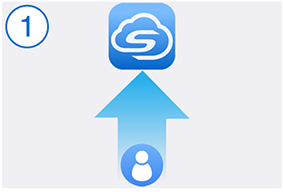 HINWEIS
HINWEISLegen Sie eine gültige E-Mail-Adresse für Ihr ScanSnap-Konto fest.
Die folgenden Zeichen können für das Kennwort verwendet werden:
Alphanumerische Zeichen
A bis Z, a bis z und 0 bis 9
Symbole
! @ # $ % ^ * ( ) - \ _ + | [ ] { } : , . / ?
Ein Kennwort muss mindestens 8 Zeichen lang sein.
-
Legen Sie einen Cloud-Speicherdienst für ein gescanntes Bild fest.
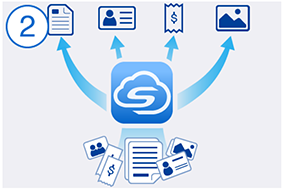 HINWEIS
HINWEISWenn Sie [Nach Dokumenttyp speichern] auswählen, müssen Sie Cloud-Speicherdienste für alle Dokumenttypen festlegen.
-
Registrieren Sie den ScanSnap.
Wenn Sie den ScanSnap iX1600 verwenden
Beachten Sie Einrichtung mit einem Mobilgerät (ab Schritt 7) in ScanSnap Cloud-Einrichtung (iX1600), um den ScanSnap zu registrieren.
Wenn Sie den ScanSnap iX1500 verwenden
Beachten Sie Einrichtung mit einem Mobilgerät (ab Schritt 7) in ScanSnap Cloud-Einrichtung (iX1500), um den ScanSnap zu registrieren.
Wenn Sie den ScanSnap iX1300 verwenden
Beachten Sie Einrichtung mit einem Mobilgerät (ab Schritt 5) in ScanSnap Cloud-Einrichtung (iX1300), um den ScanSnap zu registrieren.
Wenn Sie den ScanSnap iX500 verwenden
Beachten Sie Einrichtung mit dem ScanSnap iX500 und einem Mobilgerät (ab Schritt 5) in ScanSnap Cloud-Einrichtung (iX500), um den ScanSnap zu registrieren.
Wenn Sie den ScanSnap iX100 verwenden
Beachten Sie Einrichtung mit dem ScanSnap iX100 und einem Mobilgerät (ab Schritt 5) in ScanSnap Cloud-Einrichtung (iX100), um den ScanSnap zu registrieren.
Der Einrichtungsvorgang für den ScanSnap Cloud-Dienst ist abgeschlossen.
HINWEISUnter Die Einstellungen ändern, die bei der Einrichtung konfiguriert wurden finden Sie weitere Informationen zum Ändern eines Cloud-Speicherdienstes für gescannte Bilder, zum Ändern eines Wireless Access Points oder wie Sie den ScanSnap nach dem Einrichten des ScanSnap Cloud-Dienstes hinzufügen.
